ガイド
透かしとして画像やテキストを追加する方法
画像やテキストを追加してビデオに透かしを入れたいですか?どのようにタスクを完了するためにAicoosoftビデオソフトウェアを使用することについてはどうですか?あなたの作成を保護するために透かしとして画像やコンテンツを追加するには、以下のガイドに従ってください。
ステップ 1ビデオを読み込むとまたは追加
まず第一に、あなたは "ファイルの追加"オプションをクリックして、テキストや画像を追加したいビデオを追加する必要があります。また、読み込むとを達成するためにそれの横にある逆三角形のアイコンを利用することができます。
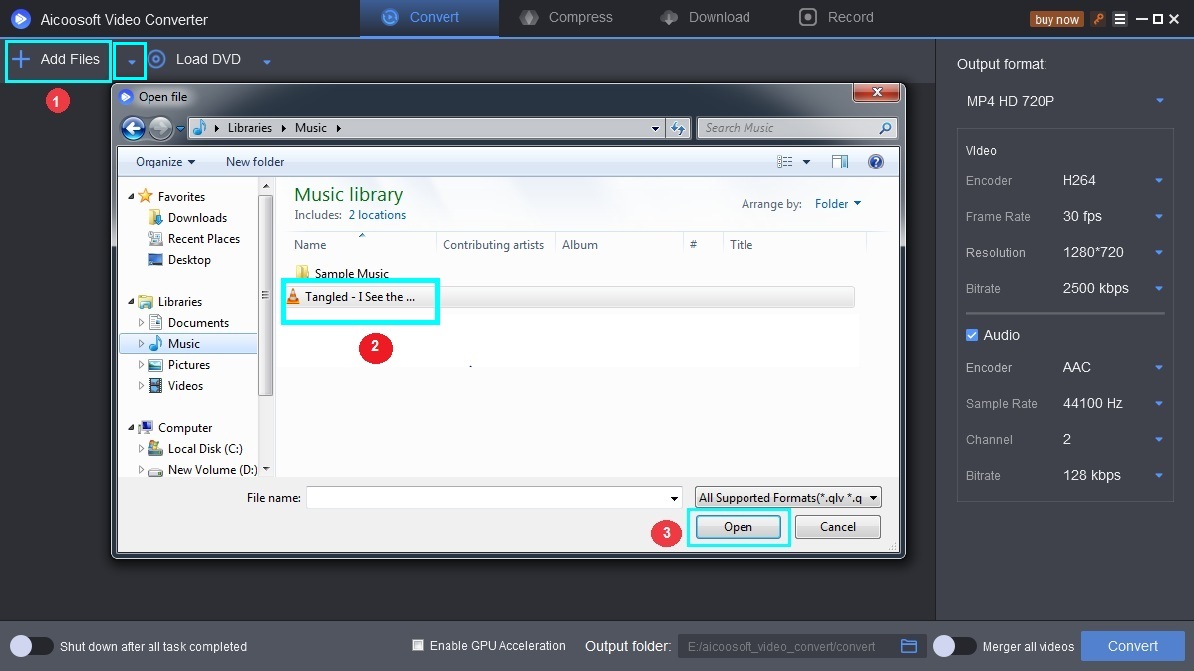
ステップ 2ビデオにテキストや画像を追加する
2番目のステップでは、アップ読み込むとされたビデオの下にあるカットまたはハサミのアイコンをクリックする必要があります。オプションから、左隅にテキストや画像を追加するための様々なオプションが表示されます上部の「透かし」オプションをクリックします。
Aicoosoftでは、フォントのスタイルや色などを変更することができます。
文字を入力したら、下の方にある「適用」ボタンをタップします。
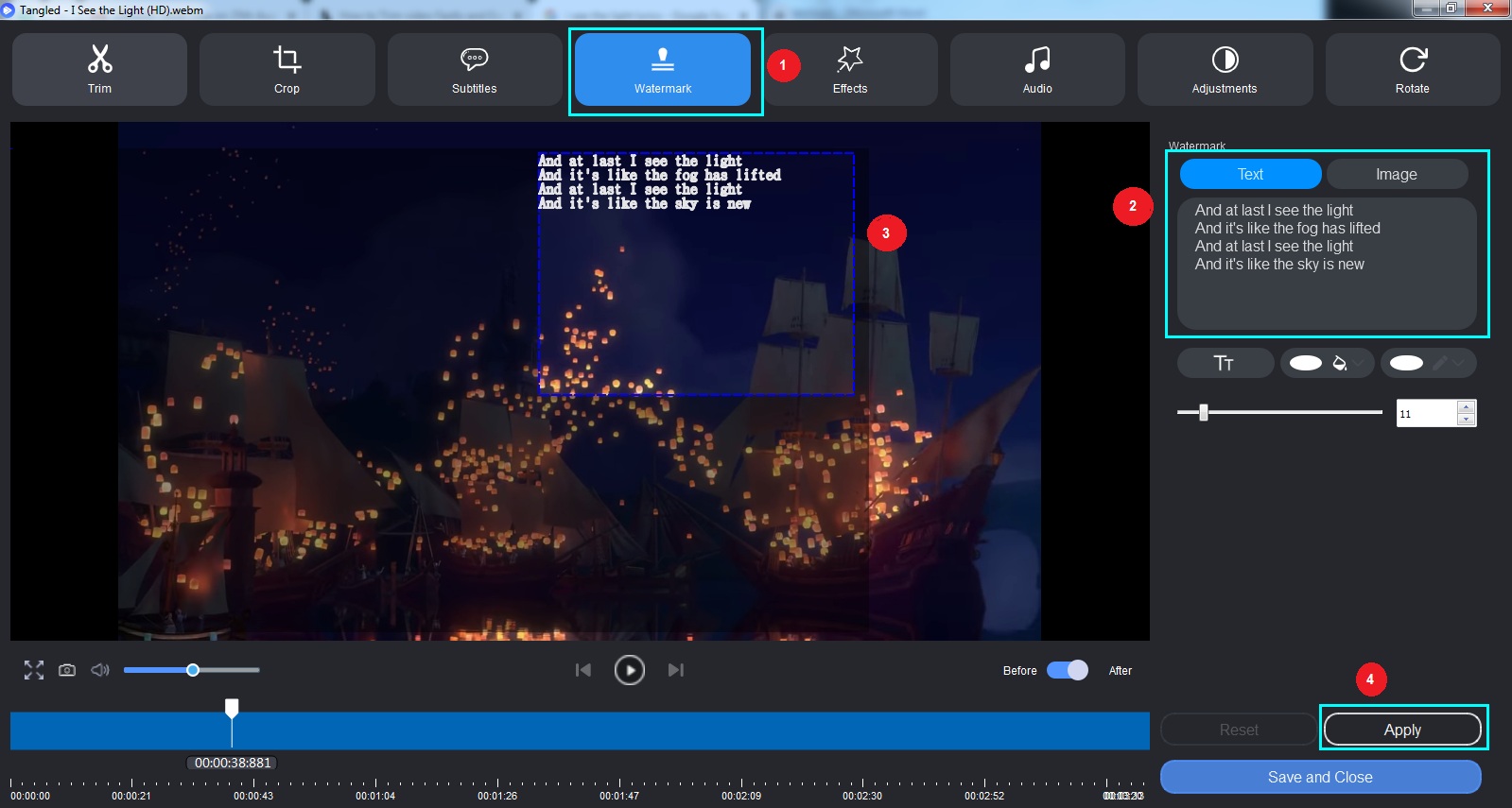
あなたの作品をフィーチャーした画像が欲しい場合は、テキストアイコンの横にある「画像」ボタンをタップしてください。画像を参照することができ、それはビデオに配置されます。
位置や縦横比、透明度も調整できます。完成したら、下の「適用」ボタンをタップしてください。
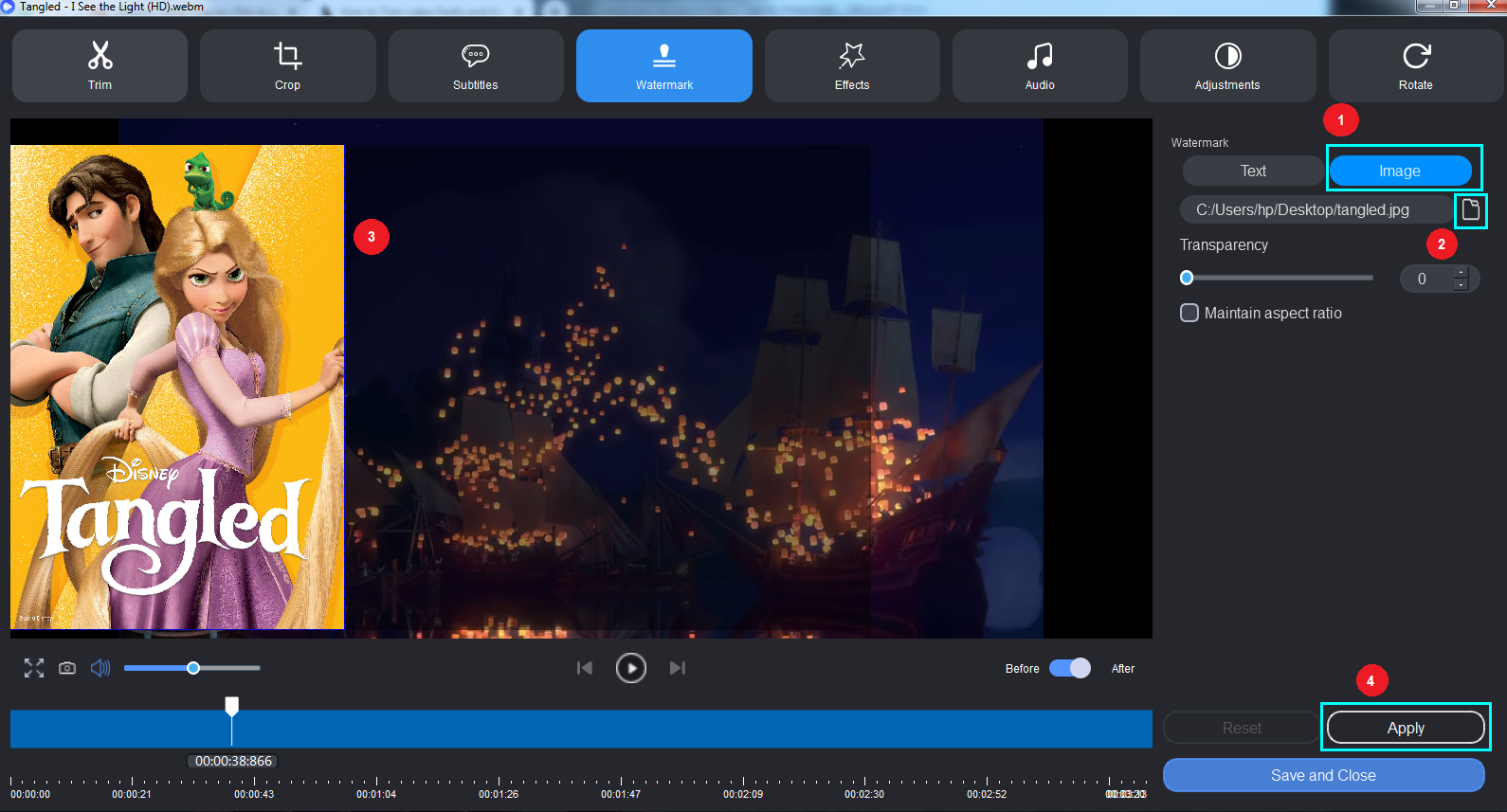
保存して閉じる」ボタンをクリックすると、タスクが正常に終了します。
ステップ 3ウォーターマークされたビデオファイルを取得する
最後に、 "変換"オプションをクリックします。あなたのビデオは完了する準備ができており、成功のステータスがマークされたら、 "フォルダを開く"オプションをクリックします。あなたは、追加された画像やテキストを使用して透かしまたはビデオを見つけることができます。
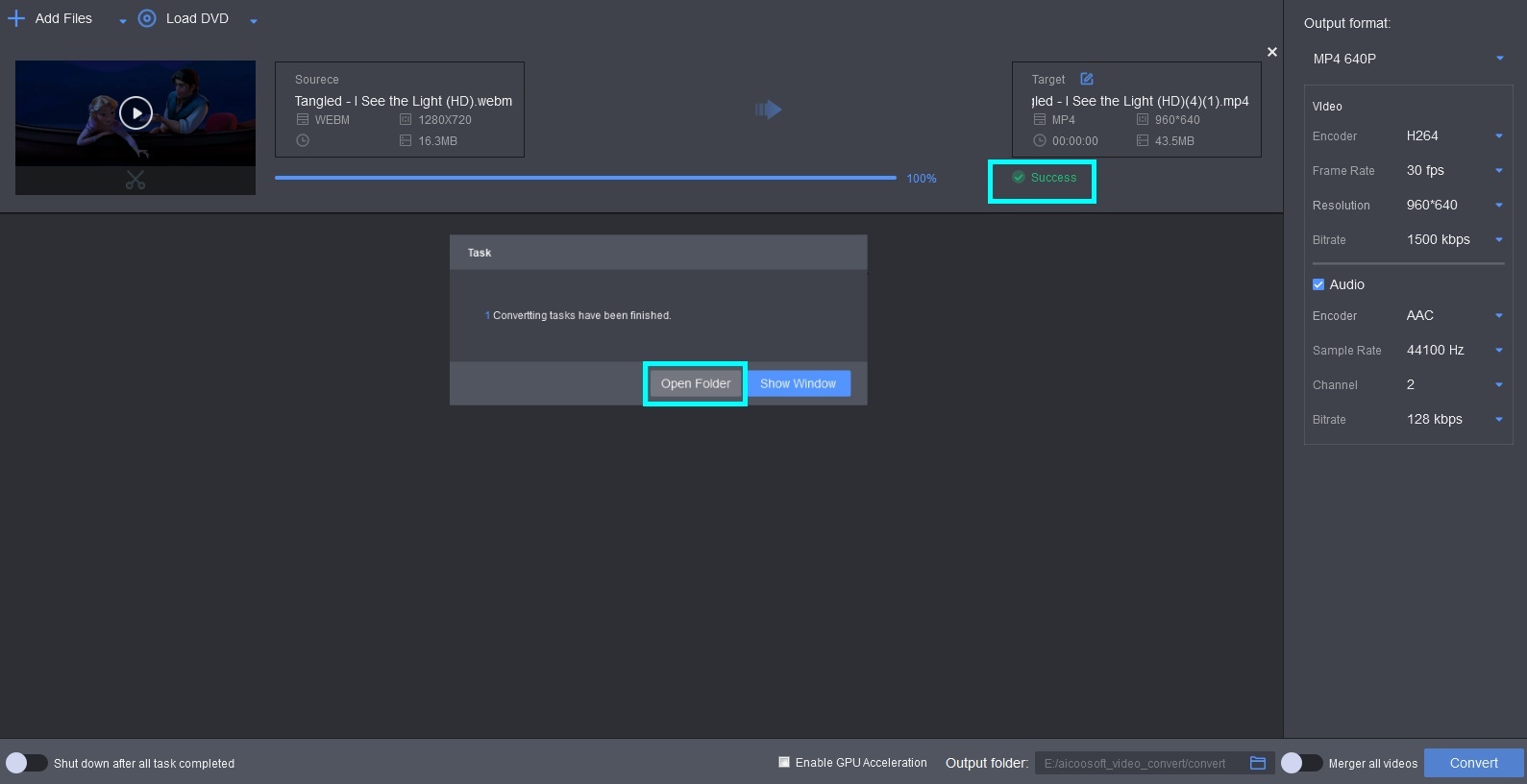

 日本語 (Japan)
日本語 (Japan)  Français (France)
Français (France)  Deutsch (Deutschland)
Deutsch (Deutschland)  English (United Kingdom)
English (United Kingdom) 

